-
![]() Windows向けデータ復旧
Windows向けデータ復旧
- Data Recovery Wizard Free購入ダウンロード
- Data Recovery Wizard Pro 購入ダウンロード
- Data Recovery Wizard WinPE購入ダウンロード
- Partition Recovery購入ダウンロード
- Email Recovery Wizard購入ダウンロード
- おまかせデータ復旧サービス
概要:
PC版『バトルフィールド6』をプレイするには「セキュアブート」の有効化が必要です。本記事では、誰でもできるセキュアブートの有効化手順をわかりやすく解説します。
2025年10月10日に発売予定の注目の新作FPS『バトルフィールド6』。人気シリーズの最新作ということもあり、すでに多くのファンから大きな期待が寄せられています。発売に先がけ、2025年8月7日午後5時よりオープンベータが開始される予定です。
なお、PC版『バトルフィールド6』をプレイするには、システム設定の「セキュアブート」を有効にしておく必要があります。本記事では、そのセキュアブートを有効化する方法についてわかりやすく解説していきます。

セキュアブート(Secure Boot)とは、PC やその他のデバイスを起動する際に、不正なプログラムやマルウェアからシステムを保護するための「セキュリティ機能」のひとつです。主にUEFI(Unified Extensible Firmware Interface)という新しいファームウェアの仕組みに組み込まれており、Windows 8 以降のOSに対応しています。
🔐 セキュアブートの基本的な仕組み:
PCの電源を入れると、セキュアブートは起動時に読み込まれるOSやドライバなどの「デジタル署名」を確認します。この署名が信頼されたメーカーや開発元によって署名されていない場合、起動をブロックすることで、不正なソフトウェア(ルートキットやブートキットなど)からPCを守ります。
🧭 セキュアブートの主な役割:
🔍 確認方法:
手順1.Windowsで「Windowsキー + R」を押し、「msinfo32」と入力し「Enter」を押します。
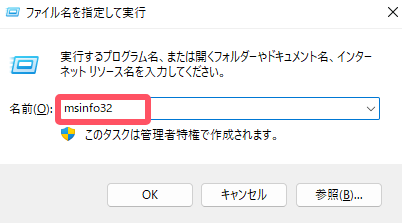
手順2.「システム情報」ウィンドウが開いたら、「BIOSモード」の項目を確認します。
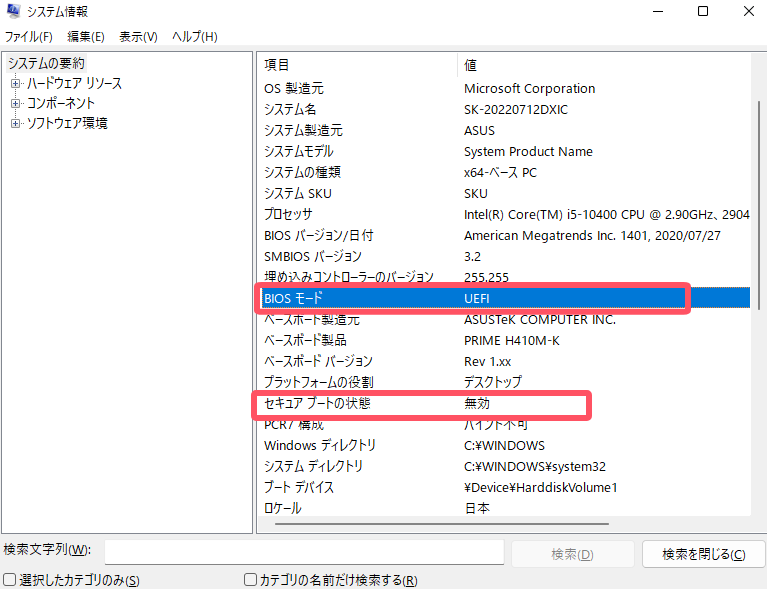
※補足:最近のパソコン(約2012年以降に発売された機種)は、ほとんどがUEFIに対応しています。
セキュアブートを有効にするためには、Windows がインストールされているディスク(通常はCドライブ)が「MBR(マスターブートレコード)」形式ではなく、「GPT(GUID パーティション テーブル)」形式で作成されている必要があります。しかし、多くのパソコンでは購入時や以前のOSからのアップグレードで、ディスクがMBR形式のままになっていることがあります。
そんな時に便利なのが、「EaseUS Partition Master」を利用したGPTへの変換機能です。
ステップ1. EaseUS Partition Master を起動し、サイドメニューから「ディスクコンバーター」を選択します。「MBR=>GPT」を選び、「次へ」をクリックします。
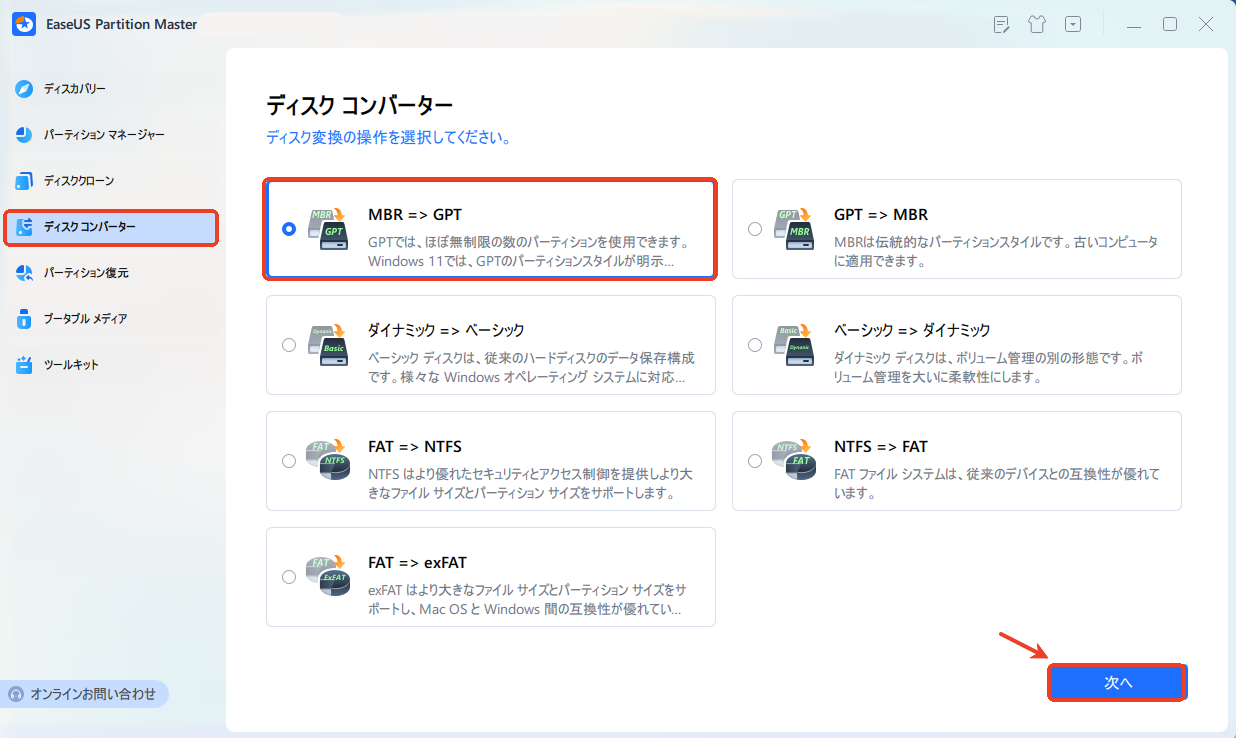
ステップ2. GPTに変換したいディスクを選択し、「変換」ボタンをクリックします。
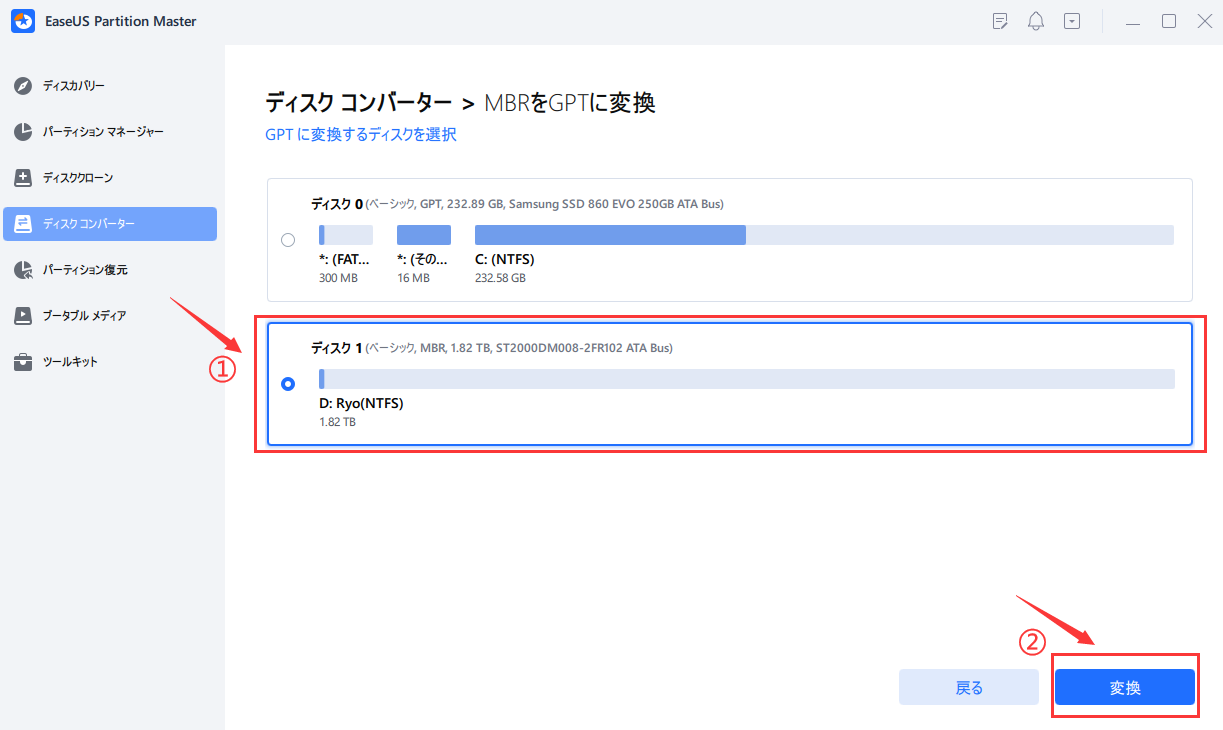
ステップ3. 「変換」ボタンをクリックすると、GPTディスクからMBRへの変換が始まります。
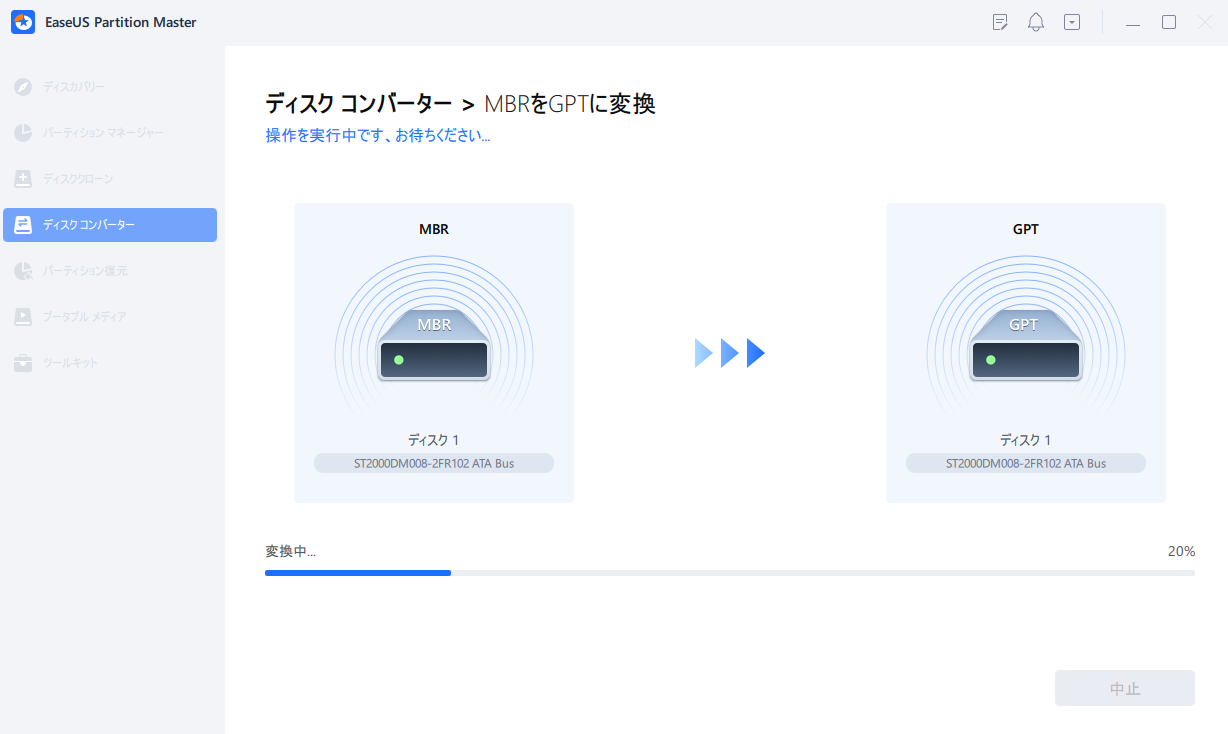
ステップ4. 変換が正常に完了すると、「変換に成功しました」と表示されます。
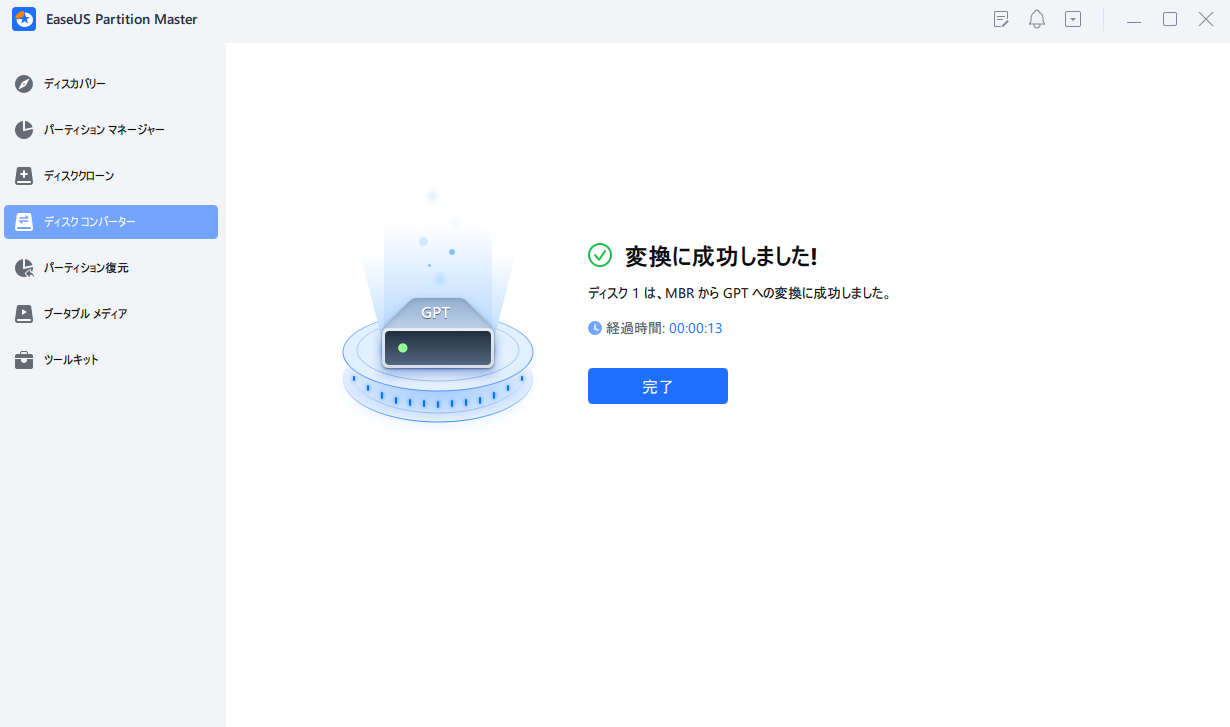
⭐関連記事:完全解説|MBR と GPTの違い、それぞれの特徴、確認方法、相互変換方法など
ご注意:
セキュアブート(Secure Boot)を無効にするには、PC の UEFI(BIOS)設定画面から操作する必要があります。以下に、一般的な手順をわかりやすくご紹介します。(メーカーや機種によって表示や項目名が異なる場合があります。)
ステップ1:PCをシャットダウンまたは再起動します。起動中にすばやく「F2」キーや「DEL」キー(または「ESC」「F10」など)を何度か押します。
どのキーを押すかは、メーカーごとに異なります(例:Dell→F2、HP→ESCまたはF10、ASUS→DEL)
ステップ2:UEFIメニューに入ったら、以下のような項目を探して進んでください:
などのタブ内に「Secure Boot」設定があります
ステップ3:Secure Boot の設定欄を「Disabled(無効化)」に変更します
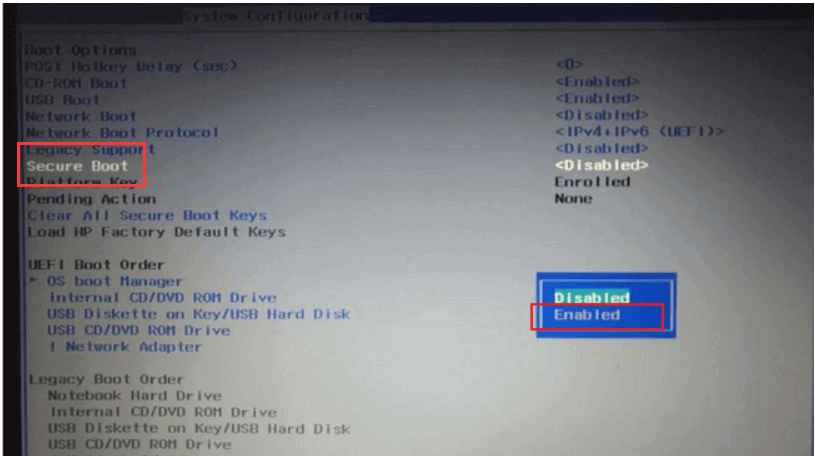
ステップ4:変更が終わったら、「Save and Exit」または「Exit Saving Changes」などを選んで保存して再起動します。
⭐関連記事:Windows 11でセキュアブートを有効化する方法【図解】
バトルフィールド6を快適にプレイするためには、セキュアブートの有効化が重要なステップのひとつです。この記事では、UEFIモードの確認、ディスクがGPT形式であるかの確認、そしてBIOS(UEFI)設定でのセキュアブートの有効化手順について解説しました。
もし現在のシステムディスクがMBR形式の場合は、EaseUS Partition Masterなどのツールを使ってGPTに変換することで、再インストールせずに対応可能です。
セキュアブートが正しく有効になれば、BF6の起動要件を満たし、より安全かつ快適なゲーム体験が得られます。トラブルなくゲームを始めるためにも、今のうちに設定を確認・調整しておきましょう。
高機能なディスク管理

Partition Master Professional
一番使いやすいディスク管理ソフトで、素人でもディスク/ パーティションを自由に変更できます!